ReiBoot - ซอฟต์แวร์ซ่อมแซมระบบ iOS ฟรี อันดับ 1
แก้ไขปัญหา iOS กว่า 150 รายการ โดยไม่สูญเสียข้อมูล & อัปเกรด/ดาวน์เกรดได้อย่างปลอดภัย
ReiBoot: เครื่องมือซ่อม iOS อันดับ 1
แก้ไขปัญหา iOS 150+ รายการ โดยไม่ลบข้อมูล
ปัญหานี้ไม่ใช่เรื่องแปลก ผู้ใช้หลายคนบนฟอรัมและโซเชียลมีเดียรายงานว่าพบกับปัญหาติดอยู่ที่หน้าจอขาวหลังจากอัปเดตเป็น iOS 18 ปัญหานี้ดูเหมือนจะเกิดขึ้นแบบสุ่มและอาจส่งผลกระทบต่อ iPhone รุ่นต่างๆ
แม้ว่า iPhone โดยทั่วไปจะมีความน่าเชื่อถือสูง แต่คุณอาจเจอปัญหาทั่วไปบางอย่าง เช่น หน้าจอขาว (White Screen of Death) ซึ่งเกิดขึ้นเมื่อหน้าจอ iPhone ของคุณแสดงผลเป็นหน้าจอขาวล้วนและไม่ตอบสนองต่อการสัมผัส หรือค้างอยู่ในสภาพเปิดเครื่อง
ในบทความนี้ เราจะมาแบ่งปันวิธีแก้ไขปัญหาโทรศัพท์ iPhone หน้าจอเป็นสีขาว iOS 18 อย่างง่ายๆ 5 วิธี อ่านต่อเพื่อค้นหาวิธีแก้ไขกัน!
หน้าจอขาวหลังการอัปเดต iPhone หรือที่เรียกว่า "white screen of death" มักเกิดจากข้อบกพร่องในซอฟต์แวร์ระหว่างการอัปเดต, การอัปเกรด iOS ที่ล้มเหลว, หรือปัญหาฮาร์ดแวร์ที่อาจเกิดขึ้น ปัญหานี้อาจเกิดขึ้นเมื่อระบบพบกับข้อผิดพลาดที่ไม่สามารถแก้ไขได้ ทำให้หน้าจอไม่ตอบสนองและค้างอยู่ที่หน้าจอขาว
หาก iPhone ของคุณแสดงหน้าจอขาวหลังจากอัปเดต iOS 18 การบังคับรีสตาร์ทเป็นวิธีการที่รวดเร็วและมีประสิทธิภาพในการลองแก้ไขปัญหานี้ วิธีนี้สามารถช่วยรีเซ็ตระบบและมักจะแก้ไขปัญหาข้อบกพร่องทั่วไป รวมถึงปัญหาหน้าจอขาวได้ ผู้ใช้หลายคนสามารถใช้การบังคับรีสตาร์ทเพื่อทำให้ iPhone ของพวกเขากลับมาใช้งานได้อีกครั้ง
สำหรับ iPhone 6s และรุ่นก่อนหน้า:
ขั้นตอนที่ 1: กดปุ่ม Power และปุ่ม Home ค้างไว้พร้อมกัน
ขั้นตอนที่ 2: กดค้างไว้จนกว่าหน้าจอจะดับและโลโก้ Apple ปรากฏขึ้น
ขั้นตอนที่ 3: หลังจากเครื่องปิด รอประมาณ 30 วินาทีก่อนเปิดเครื่องใหม่
สำหรับ iPhone 7 และ 7 Plus:
ขั้นตอนที่ 1: กดปุ่ม Power และปุ่มลดเสียงค้างไว้พร้อมกัน
ขั้นตอนที่ 2: กดค้างไว้จนกว่าหน้าจอจะดับและโลโก้ Apple ปรากฏขึ้น
ขั้นตอนที่ 3: รออย่างน้อย 30 วินาทีก่อนเปิดเครื่องใหม่
สำหรับ iPhone 8 และรุ่นใหม่กว่า:
ขั้นตอนที่ 1: กดปุ่มเพิ่มเสียงแล้วปล่อยอย่างรวดเร็ว
ขั้นตอนที่ 2: กดปุ่มลดเสียงแล้วปล่อยอย่างรวดเร็ว
ขั้นตอนที่ 3: กดปุ่ม Power ค้างไว้จนกว่าโลโก้ Apple จะปรากฏขึ้นบนหน้าจอ

หากคุณเพิ่งอัปเดต iPhone ของคุณเป็น iOS 18 และพบปัญหาหน้าจอขาว iOS 18 คุณไม่ใช่คนเดียวที่เจอปัญหานี้ โชคดีที่ Tenorshare ReiBoot เป็นเครื่องมือที่ยอดเยี่ยมที่สามารถช่วยคุณแก้ไขปัญหาได้โดยไม่ทำให้ข้อมูลใด ๆ สูญหาย Tenorshare ReiBoot ถูกออกแบบมาเพื่อแก้ไขปัญหา iOS มากกว่า 150 ประเภทอย่างมีประสิทธิภาพและรวดเร็ว นำเสนอขั้นตอนการซ่อมที่ง่ายดายเพียงไม่กี่คลิก
เครื่องมือนี้มีประสิทธิภาพอย่างมากในการแก้ไขหน้าจอขาว/ดำที่เกิดจากข้อบกพร่องของซอฟต์แวร์, การอัปเดตที่ล้มเหลว, หรือปัญหาทั่วไปอื่น ๆ ReiBoot รองรับทุกรุ่นของ iPhone รวมถึง iPhone 13, 14, และ 15 รุ่นใหม่ล่าสุด และทำงานร่วมกับทุกเวอร์ชันของ iOS รวมถึง iOS 17 และ 18
นี่คือวิธีการใช้ Tenorshare ReiBoot ในการแก้ไขปัญหาหน้าจอขาวบน iPhone ของคุณ:





โหมดการกู้คืนเป็นขั้นตอนสำคัญในการแก้ไขปัญหาหน้าจอขาวบน iPhone โดยเฉพาะเมื่อปัญหานั้นเกี่ยวข้องกับซอฟต์แวร์ ช่วยในการแก้ปัญหาต่าง ๆ เช่น หน้าจอขาวจากการอัปเดต iPhone เนื่องจากวิธีการเข้าสู่โหมดการกู้คืนด้วยตนเองจะแตกต่างกันไปตามรุ่นของ iPhone ReiBoot จึงมีวิธีที่สะดวกในการทำให้ขั้นตอนง่ายขึ้น ดูวิดีโอเพื่อเรียนรู้วิธีกู้คืน iPhone ในโหมดการกู้คืน
หาก iPhone ของคุณติดอยู่ที่หน้าจอขาวและวิธีแก้ปัญหาทั่วไปไม่สามารถช่วยได้ โหมด DFU อาจเป็นวิธีที่มีประสิทธิภาพ โหมด DFU ช่วยให้คุณแก้ไขปัญหาซอฟต์แวร์ได้โดยการติดตั้งระบบปฏิบัติการใหม่บน iPhone ของคุณ
วิธีแก้ไขหน้าจอขาวหลังจากอัปเดต iOS 18 โดยใช้โหมด DFU:
ขั้นตอนที่ 1: เชื่อมต่อ iPhone ของคุณกับคอมพิวเตอร์โดยใช้สาย USB
ขั้นตอนที่ 2: ตรวจสอบให้แน่ใจว่า iPhone ของคุณปิดเครื่องแล้ว หากปิดแล้วให้ดำเนินการต่อไปยังขั้นตอนถัดไป
ขั้นตอนที่ 3: เข้าสู่โหมด DFU: สำหรับ iPhone SE และรุ่นใหม่กว่า (รองรับ iOS 18): กดปุ่มลดเสียงและปุ่มด้านข้างค้างไว้พร้อมกันเป็นเวลา 10 วินาที ปล่อยปุ่มด้านข้างแต่ยังคงกดปุ่มลดเสียงต่อไปจนกว่าจะเห็นหน้าจอโหมดการกู้คืน

ขั้นตอนที่ 4: iTunes จะตรวจพบ iPhone ของคุณในโหมด DFU และแจ้งให้คุณกู้คืน คลิก "ตกลง" เพื่อดำเนินการต่อ

ขั้นตอนที่ 5: iTunes จะดาวน์โหลด iOS เวอร์ชันใหม่และติดตั้งซึ่งจะลบข้อมูลใน iPhone ของคุณในกระบวนการนี้
หาก iPhone 14 Pro ของคุณแสดงหน้าจอขาว อาจเกิดจากการเปิดฟีเจอร์การซูม ซึ่งทำให้หน้าจอดูขาวหรือไม่ตอบสนอง
ขั้นตอนในการแก้ไขปัญหาหน้าจอขาว iOS 18 บน iPhone:
ขั้นตอนที่ 1: วางนิ้วสามนิ้วบนหน้าจอแล้วแตะสองครั้ง หากการทำเช่นนี้ทำให้หน้าจอกลับสู่สภาพปกติ แสดงว่าฟีเจอร์การซูมถูกเปิดใช้งาน
ขั้นตอนที่ 2: เพื่อหลีกเลี่ยงปัญหานี้ในอนาคต ให้ไปที่การตั้งค่า จากนั้นเข้าที่การเข้าถึง เลือกการซูม และปิดฟีเจอร์การซูม
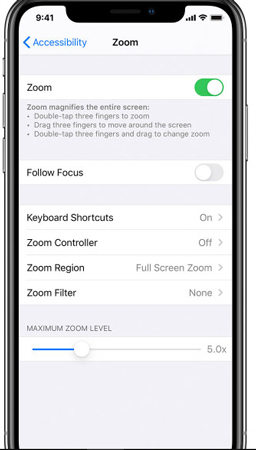
หน้าจอขาวแห่งความตายเกิดขึ้นเมื่อ iPhone ของคุณแสดงหน้าจอขาวว่างเปล่า ซึ่งมักเกิดจากปัญหาซอฟต์แวร์หรือฮาร์ดแวร์ ปัญหานี้สามารถสังเกตเห็นได้โดยเฉพาะหลังจากการอัปเดต iOS 18
ใช่ ปัญหาหน้าจอขาวมักสามารถแก้ไขได้โดยวิธีต่าง ๆ เช่น การรีสตาร์ท iPhone บังคับ การใช้โหมด DFU หรือการใช้เครื่องมืออย่าง Tenorshare ReiBoot หากคุณพบปัญหาหน้าจอขาวหลังจากการอัปเดต iPhone วิธีแก้ปัญหาเหล่านี้มีประสิทธิภาพ
การเผชิญหน้ากับโทรศัพท์ iPhone หน้าจอเป็นสีขาว iOS 18 อาจรู้สึกเครียด แต่ไม่จำเป็นต้องกังวล ปัญหานี้มักจัดการได้ด้วยวิธีที่ถูกต้อง สำหรับวิธีแก้ปัญหาที่มีประสิทธิภาพและใช้งานง่าย เราขอแนะนำ Tenorshare ReiBoot เครื่องมือนี้ช่วยให้การแก้ไขปัญหาหน้าจอขาวของ iPhone หลังจากการอัปเดตและคืนค่าอุปกรณ์ให้กลับสู่สภาพปกติได้ง่าย ไม่ว่าคุณจะเผชิญกับปัญหาหน้าจอขาวของ iPhone หรือปัญหาที่เกี่ยวข้องกับ iPhone อื่น ๆ Tenorshare ReiBoot จะให้การแก้ไขที่รวดเร็วและเชื่อถือได้

แล้วเขียนความคิดเห็นของคุณ
Leave a Comment
Create your review for Tenorshare articles
โดย Suthida Chayaporn
2025-08-05 / iOS 18
ให้คะแนนเลย!